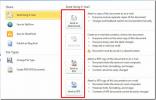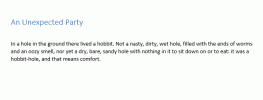استيراد ملف نصي في Access 2010
يتضمن Access 2010 خيارًا لاستيراد بيانات النص الخام إلى قاعدة البيانات دون مطالبة المستخدمين بتعديل الحقول والصفوف قبل عملية الاستيراد. يوفر ميزة استيراد البيانات الذكية التي تكتشف تلقائيًا توزيع البيانات عبر ملف نصي وإنشاء الحقول والسجلات ، بحيث يمكن للمستخدمين استخدام البيانات النصية بسهولة في قاعدة بياناتهم الجداول. علاوة على ذلك ، يمكنه أيضًا إنشاء جدول جديد إذا كنت لا تعمل على واحد. هذا يجعل من السهل استيراد العديد من الملفات النصية بسرعة كما تريد دون الحاجة إلى إنشاء جدول لضبط بياناتهم. بالإضافة إلى ذلك ، فإنه يوفر لك خيارات عرض محددة أو ثابتة لضبط القيم من الملفات النصية في جدول قاعدة البيانات بشكل صحيح. يمكنك اختيار التحقق من كيفية ظهور بيانات الملف النصي في الجدول قبل استيراد الملف النصي فعليًا. في هذا المنشور ، سنشرح كيف يمكنك استيراد الملف النصي إلى قاعدة بيانات Access 2010.
للبدء ، عليك أولاً أن تكون على دراية ببنية البيانات أو تنسيقها مستند نصي.

ابدأ تشغيل Access 2010 ، وافتح الجدول الحالي في حالة رغبتك في إلحاق البيانات. إذا كنت تريد استيراد مستند نصي إلى جدول جديد ، فانتقل إلى بيانات خارجية وانقر ملف نصي.
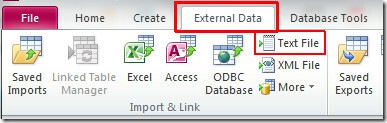
ستصل احصل على بيانات خارجية ، اختر الملف الذي تريد استيراده. في هذه الخطوة ، يمكنك إما اختيار استيراد البيانات المصدر إلى جدول جديد في قاعدة البيانات الحالية أو إلحاقه بجدول موجود. انقر حسنا للمضي قدما.
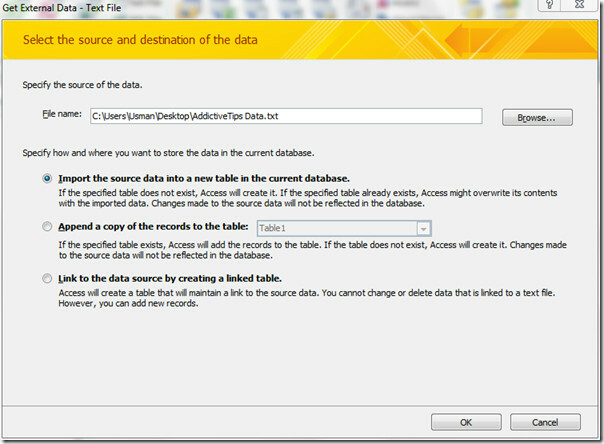
في هذه الخطوة ، سيحدد Access تلقائيًا تنسيق البيانات. إذا كنت ترغب في تغيير تنسيق البيانات ، فيمكنك القيام بذلك عن طريق التمكين عرض ثابت زر الراديو. نجاح التالى لمتابعة المعالج.
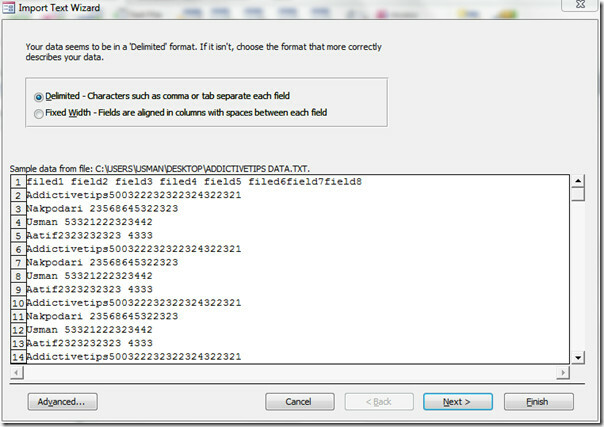
الآن حدد المحدد المناسب وفقًا لتنسيق وهيكل الملف النصي. انقر التالى للمضي قدما.

حدد الآن معلومات حول كل حقل تقوم باستيراده. حدد العمود في المنطقة أدناه وحدد خيارات الحقل المقابلة.

توفر الخطوة التالية خيارات مختلفة لتحديد المفتاح الأساسي (المعرّف الفريد). يمكنك تمكين دع Access يضيف مفتاح أساسي ، أو اختر المفتاح الأساسي الخاص بك عن طريق تحديد تسمية العمود من المربع المنسدل. سنحدد الخيار الافتراضي ، أي السماح لـ Access بإضافة المفتاح الأساسي. انقر التالى.
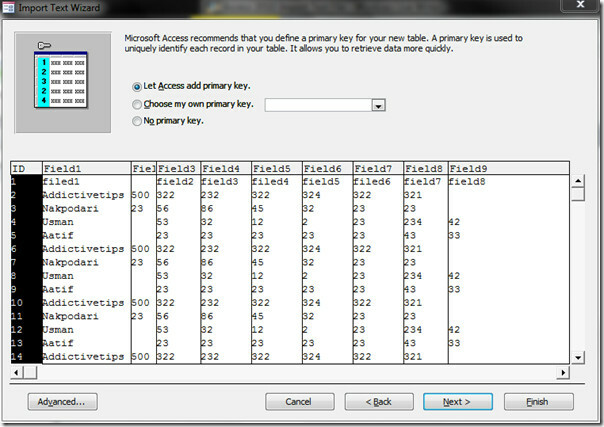
الآن اختر اسمًا مناسبًا للجدول وانقر إنهاء لإنهاء المعالج.
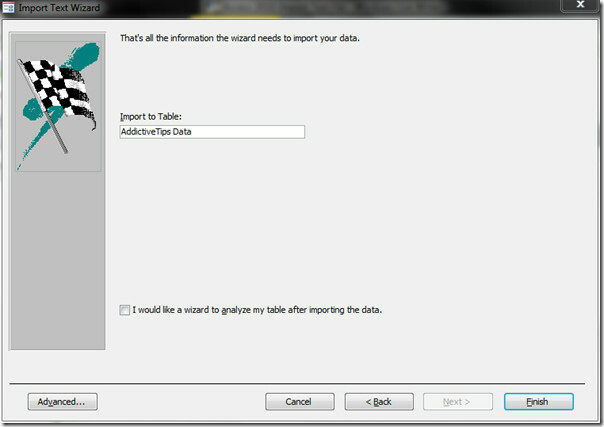
يمكنك الآن مشاهدة المستند النصي بنجاح في جدول Access. الآن يمكنك مشاهدته عرض تصميم لتغيير نوع بيانات الحقول ، إضافة / تعديل / حذف الحقول ، وتطبيق القيود المطلوبة عليها.

بحث
المشاركات الاخيرة
تقنيات مشاركة مستندات Word 2010
انقر على مكتب. مقر. مركز زر وراء الكواليس (زر ملف) وضرب شارك، ستجد ...
احصل على نص للتوسيع / الانهيار عند النقر في MS Word 2013
قبل أربع سنوات جيدة كتبنا عنها إخفاء النص في MS Word 2010 وطرح النق...
كيفية قص الصور داخل مستند MS Word بشكل صحيح
لطالما كانت إدارة الصور داخل مستند MS Word صعبة. يكفي ببساطة نقل ال...